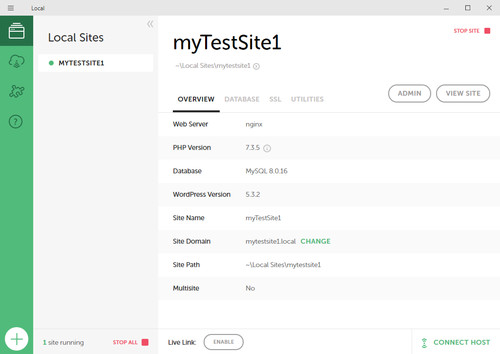
Local by Flywheel の基本操作です。サイトの作成、スタート、WordPress へのアクセス方法などを記載します。
起動のしかた
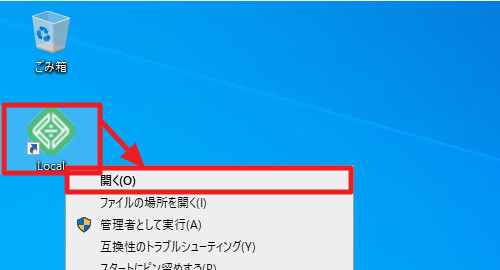
デスクトップ上のアイコン[Local]をダブルクリックするか[右クリック]して[開く]をクリックします。
初回起動時
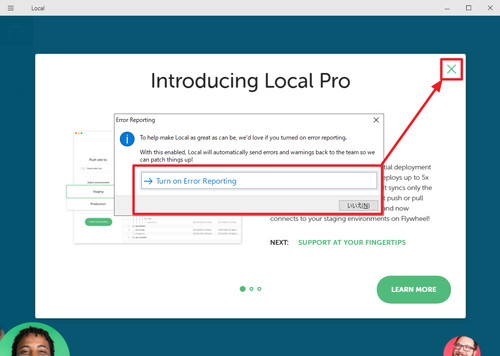
初回起動時に「Error Reporting」が表示されることがあります:
- Turn on Error Reporting
- いいえ
いずれかを選択し、Local by Flywheel の紹介を読むか[X]ボタンで閉じます。
Local by Flywheel の基本操作
サイトの作成
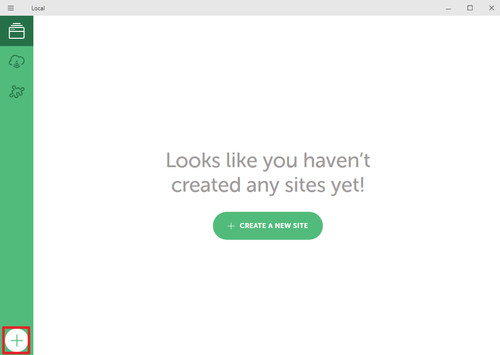
左下の[+]ボタンをクリックします。
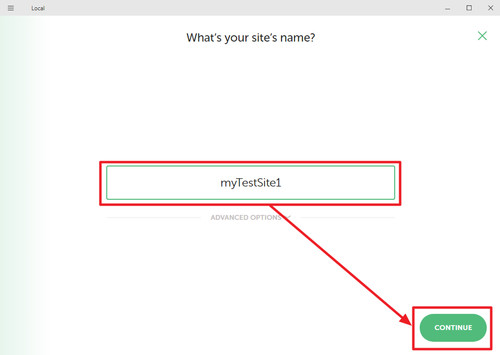
サイト名を入力し、[CONTINUE]をクリックします。
※この例では「myTestSite1」とします
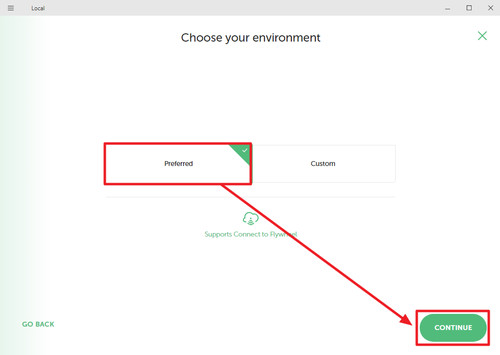
[Preferred]が選択されていることを確認し、[CONTINUE]をクリックします。
※詳細を設定する場合は「CUSTOM」をクリックして設定します
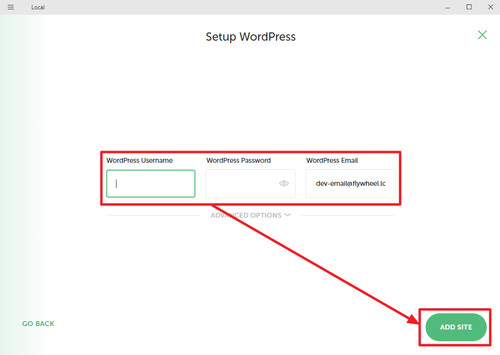
必要事項を入力します:
- WordPress Username
- WordPress Password
- WordPress Email
※「ADVANCED OPTIONS」をクリックするとマルチサイトにするかどうかの設定が可能です
※サイトを作成したり破棄したりを繰り返す場合は、デフォルトで入力されるメールアドレスを変更しておくことをお勧めします。デフォルト設定については、次のサポート記事をご参照ください:
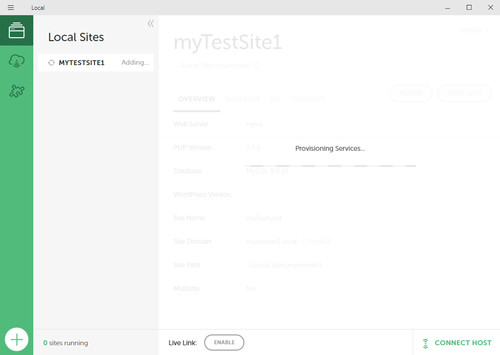
サイトが作成されるまで待ちます。
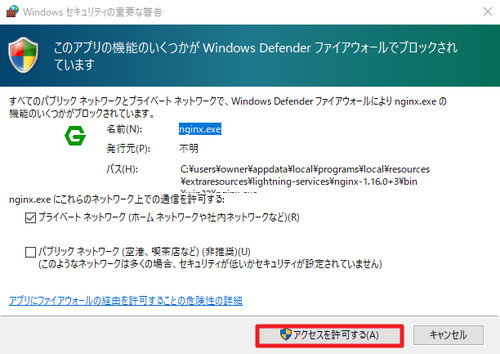
初めてサイトを作成する場合などは、「Windows セキュリティの重要な警告」が表示されることがあります。その際は、[アクセスを許可する]をクリックします。なお、この表示は複数表示されることがあります。
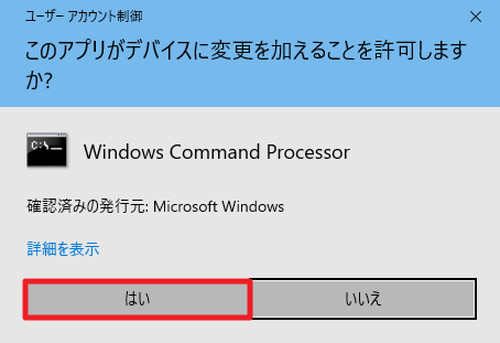
「ユーザーアカウント制御」が表示された場合は、[はい]をクリックします。
※「ユーザーアカウント制御」は、一度だけでなく、サイトを作成した際などに表示されます
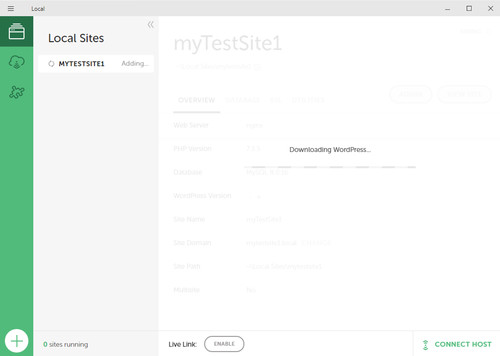
サイトが作成されるまで待ちます。
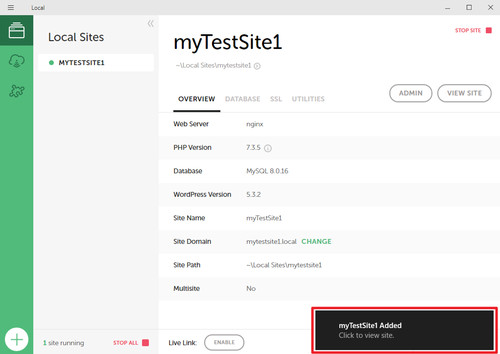
サイトが作成されました。
サイトの操作
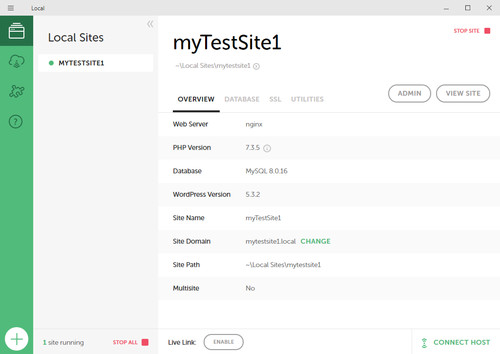
基本的には、[START SITE]、[STOP SITE]、[ADMIN]または[VIEW SITE]ボタンだけを使用します。
特別な操作を行うときは、ファイルの場所を開いたり[OPEN ADMINER]や[OPEN MAILHOG]、時に[TRUST]をクリックして操作します。
サイトをスタートする
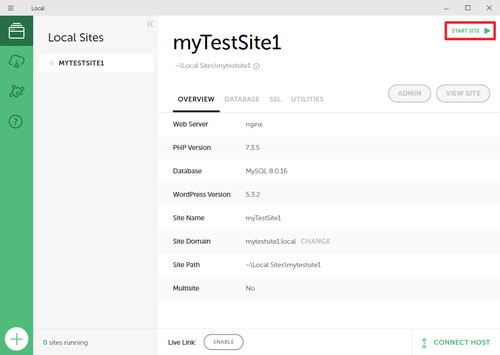
[START SITE]をクリックするとサイトを開始します。
サイトを操作する
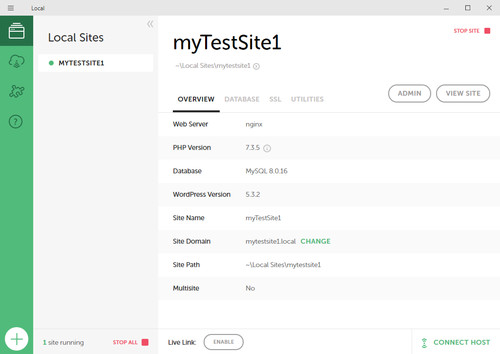
*を使用して WordPress にアクセスし、コンテンツを作成したり表示を確認する操作を行う場合に使用する画面です。操作を行う場合は、左側のサイト一覧から任意のサイトを選択します。
共通
- ADMIN … WordPress 管理者画面を開きます
- VIEW SITE … WordPress 画面を開きます
- 場所 … ファイルの場所を開きます
WordPress サイトを表示する
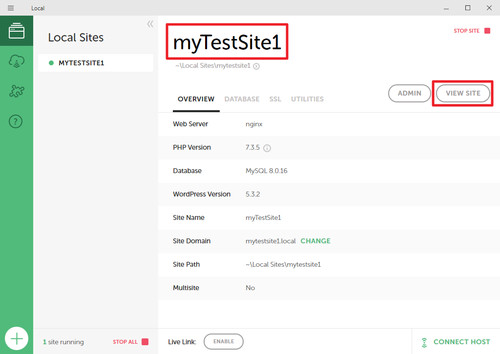
[サイト名]または[VIEW SITE]をクリックするとウェブブラウザが開き、サイトを表示します。
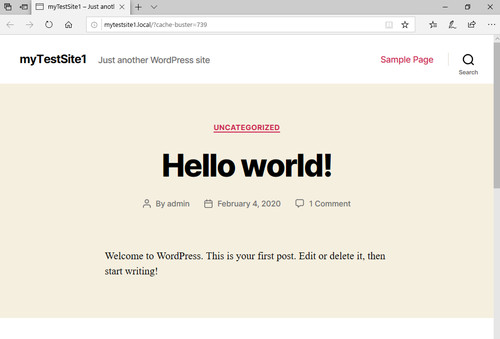
サイトが表示された例。
WordPress 管理者画面を表示する
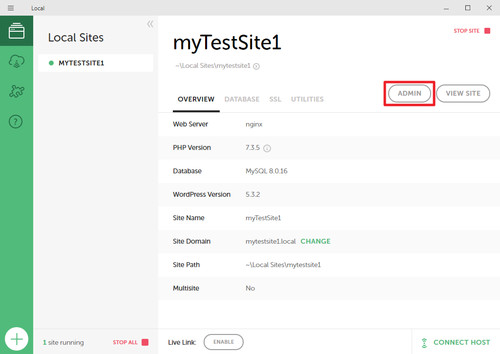
[ADMIN]をクリックすると、ウェブブラウザが開き、WordPress 管理画面が表示されます。
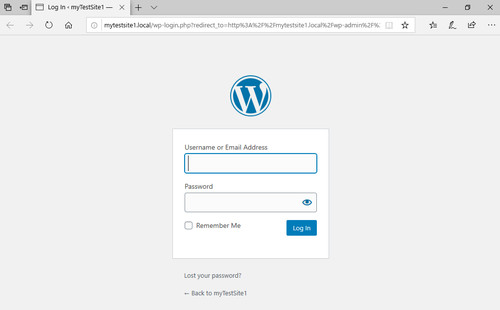
管理画面が表示された例。
WordPress を日本語に設定にする
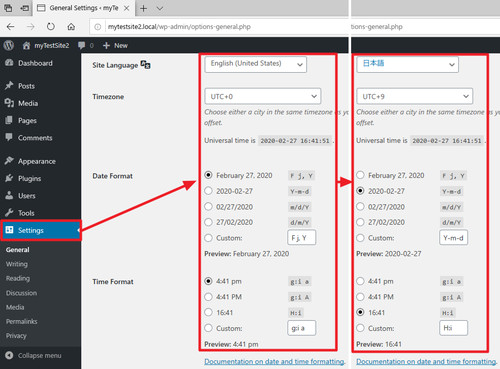
Local by Flywheel でインストールされた WordPress は英語になっていますので、必要があれば、[Settings]から日本語環境向けに設定を変更します:
- Site Language … サイトの言語です
「English (United States)」から
[日本語]に変更します - Timezone … タイムゾーン
「UTC+0」から
「UTC+9」に変更します - Date Format … 日付書式です
「Fj,Y」から
[Y-m-d]などに変更します - Time Format … 時刻書式です
「g:i a」から
[H:i]などに変更します
設定が完了したら[Save Changes]をクリックします。
ファイルの場所を開く
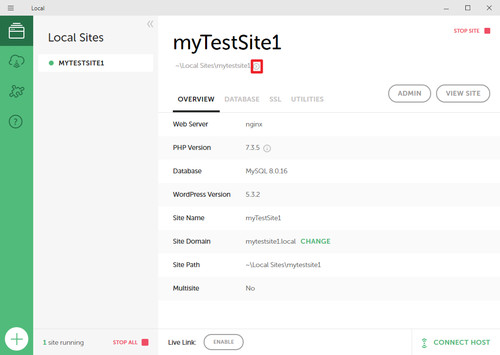
サイトの実体の場所が表示されている右側のボタンをクリックすると、エクスプローラーでその場所が開きます。
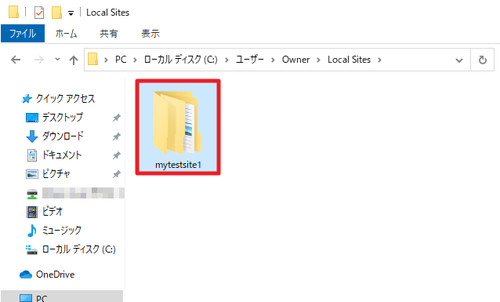
ファイルの場所が開かれた例。
OVERVIEW
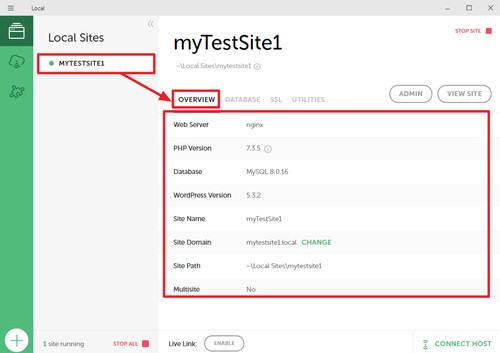
「OVERVIEW」には概要が表示されます:
- Web Server … ウェブサーバーの種類とバージョン
- PHP Version … PHP のバージョン
- Database … データベースの種類とバージョン
- WordPress Version … WordPress のバージョン
- Site Name … サイト名
- Site Domain … サイト ドメイン
- Site Path … ファイルが保存されている場所
- Multisite … マルチサイトか否か
※PHP Version の[?]をクリックすると phpinfo が表示されます
DATABASE
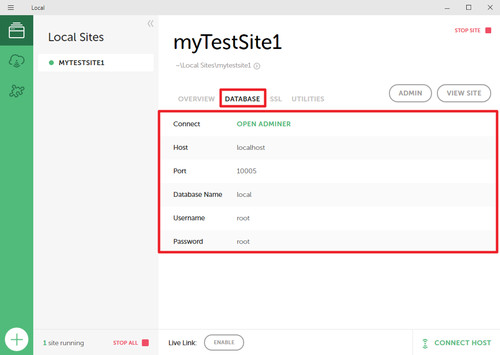
「DATABASE」には、データベースに関する情報が表示されます:
- Connect … [OPEN ADMINER]をクリック すると、データベース管理ツール「adminer」を開きます
- Host … ホスト名
- Port … ポート番号
- Database Name … データベース名
- Username … ユーザー名
- Password … パスワード
※adminer は、phpMyAdmin のようなデータベースを操作するためのソフトウェアです
SSL
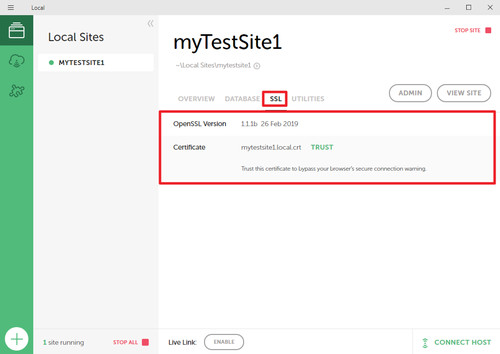
「SSL」には、SSL に関する情報が表示されます:
- OpenSSL Version … OpenSSL バージョン
- Certificate … 証明書をインストールを開始するには[TRUST]をクリックします
UTILITIES
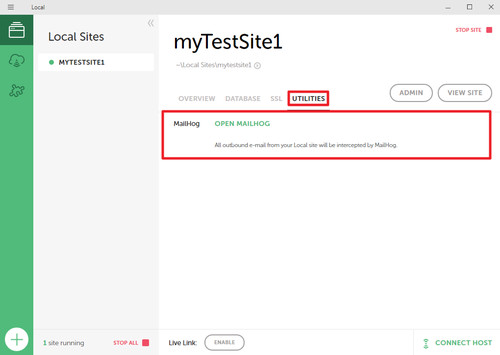
「UTILITIES」には、MailHog などの情報が表示されます:
- MailHog … MailHog を開くには[OPEN MAILHOG]をクリックします
特定の人に見せる
[ENABLE]をクリックすると Live Link が有効化され、特定の人にサイトを見せることができます。
サイトをストップする
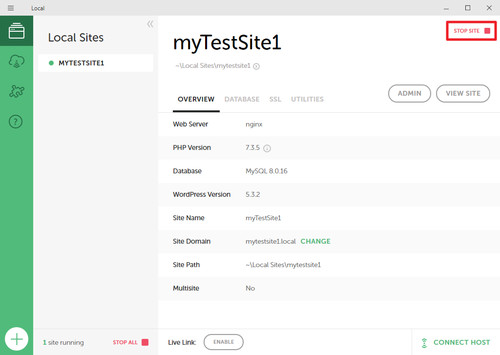
[STOP SITE]をクリックするとサイトを停止します。
※[STOP ALL]をクリックするとすべてのサイトを停止します
エクスポート、削除、インポート
Local by Flywheel には、エクスポート機能とインポート機能があり、バックアップとリストアとしても利用できます。操作方法については、次のサポート記事をご参照ください:
終了のしかた
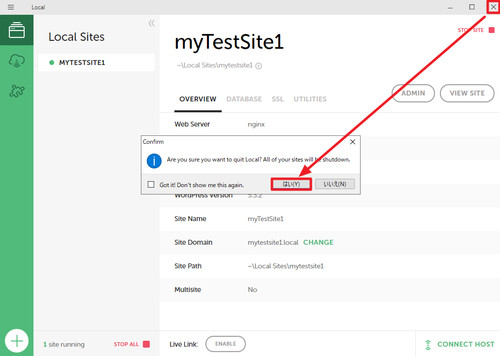
[X]ボタンをクリックして終了します。
「Are you sure want to quit Local? All of your sites will be shutdown.」と表示された場合は、[はい]をクリックします。
この際、[Got it! Don’t show me this again.]にチェックを入れると、再表示されなくなります。
エラー例
このページを表示できません
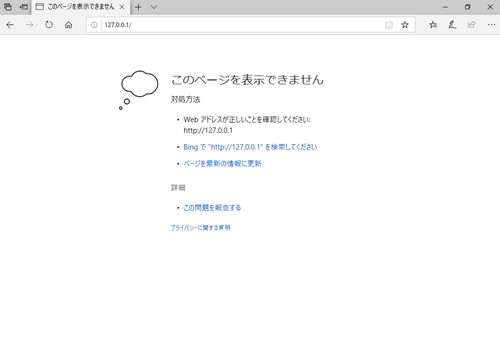
このエラーの単純な対処方法:
- Local や Local 上のサイトがスタート状態になっているか確認します
- 正しいドメイン名やアドレスでアクセスしているか確認します
- 少し待ってから再度アクセスします
404 Site Not Found
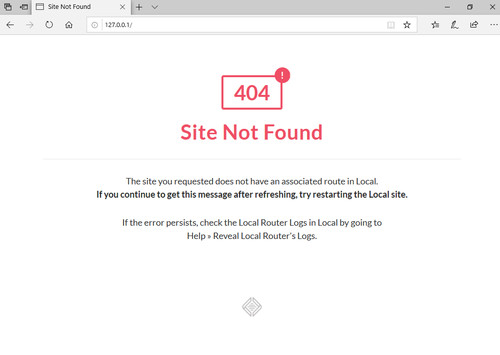
このエラーの単純な対処方法:
- Local や Local 上のサイトがスタート状態になっているか確認します
- 正しいドメイン名やアドレスでアクセスしているか確認します
- 少し待ってから再度アクセスします
502 Request Error
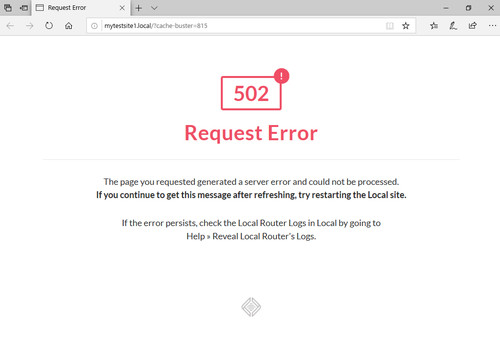
このエラーの単純な対処方法:
- 少し待ってから再度アクセスします
Error establishing a database connection
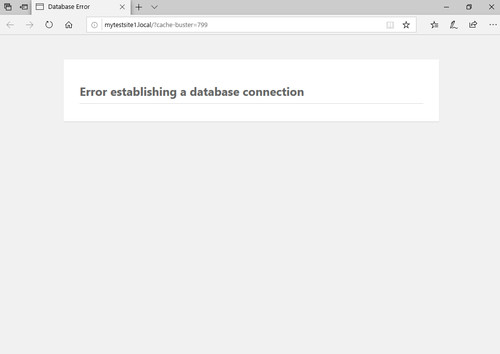
このエラーの単純な対処方法:
- 少し待ってから再度アクセスします
Error Uh-oh! Local ran into …
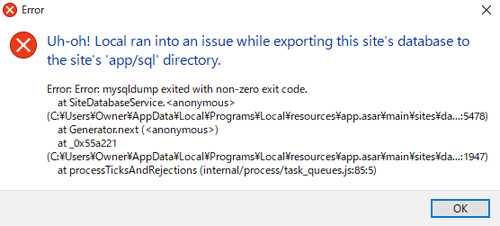
Uh-oh! Local ran into an issue while exporting this site’s database to this site’s ‘app/sql’ directory.
Error: Error: mysqldump exited with non-zero exit code.
このエラーの単純な対処方法:
- 少し待ってから再度アクセスします
Error Uh-oh! Could not update hosts file …
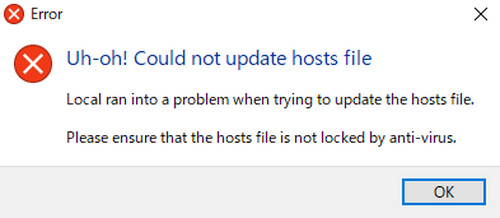
Uh-oh! Could not update hosts file
Local ran into a problem when trying to update the hosts file.
Please ensure that the hosts file is not locked by anti-virus.
このエラーの単純な対処方法:
- hosts ファイルの更新を妨げる要因を排除します
Warning! Missing hots entry …
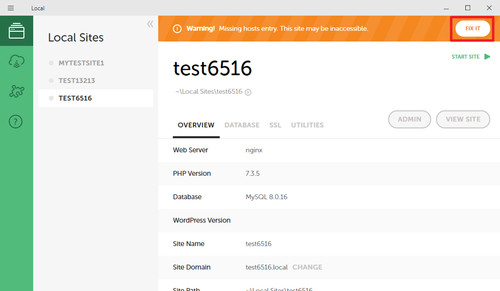
Warning! Missing hots entry. This site may be inaccessible.
このエラーの単純な対処方法:
- [FIX IT]をクリックします
参考
上記は一般的なエラーと単純な対処方法です。エラーの原因は様々ですから、単純な対処方法では解決しない場合があります。
少し待てば解決するもの、Local by Flywheel の再起動が必要なもの、パソコンの再起動が必要なもの、その他の対処が必要なもの、いずれの対処でも解決できないものなどがあります。
特に Local by Flywheel に対して重要な操作を行っている時にクラッシュすると致命的な状態になる傾向にあるようです。この状態から復帰できる場合もあれば、サイトを削除して再作成しなければならない場合もあります。
Local by Flywheel にはコミュニティも用意されていますから、相談してみるのも良いかもしれません。
関連
Local by Flywheel の参考情報については、次のサポート記事をご参照ください:
Local by Flywheel をインストールする方法については、次のサポート記事をご参照ください:
注意
- 本操作例は、 Local Ver.5.2.3 – 5.2.5 のものです
- 本記事では、 Local を Local by Flywheel と記載していることがあります
スポンサードリンク
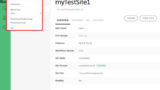
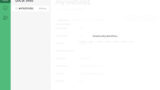
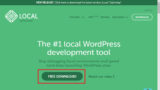
コメント
[…] すると、次のような「Error Reporting」画面が出てきました。「Local by Flywheel の基本操作」によると、 […]